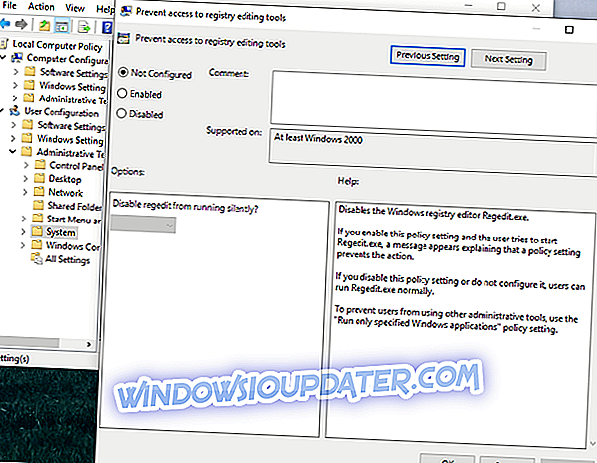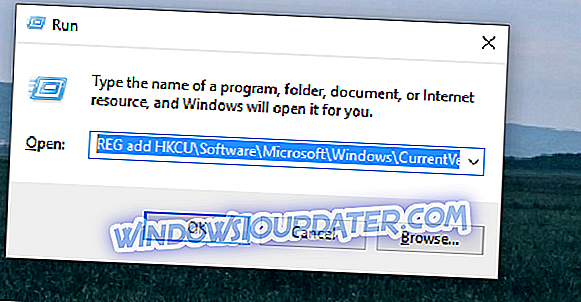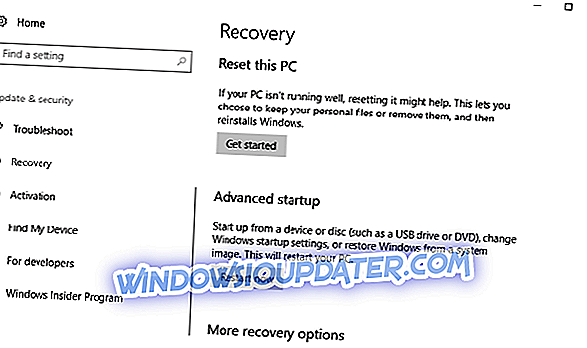L'Éditeur du Registre est l'une des parties les plus importantes du système d'exploitation Windows. Cet outil est généralement utilisé pour résoudre divers problèmes et erreurs au sein du système, mais que se passe-t-il si Regedit est le problème? Bien que ce soit un cas rare, il est possible que vous rencontriez des problèmes avec cet outil.
Plus précisément, nous parlons du problème qui empêche les utilisateurs d'ouvrir l'éditeur de registre. Avoir l'éditeur de registre hors de la fonction peut être très dangereux, car vous ne pouvez pas contrôler ce qui se passe dans votre système. Donc, si vous ne parvenez pas à ouvrir regedit, continuez à lire cet article, car nous avons préparé quelques solutions qui pourraient s'avérer utiles.
Que faire si vous ne parvenez pas à ouvrir Regedit dans Windows 10
- Lancer l'analyse SFC
- Utiliser l'éditeur de stratégie de groupe
- Activer Regedit manuellement
- Réinitialiser votre système
Solution 1 - Exécuter le scan SFC
Bien qu’il n’existe plus de solution universelle et clichée pour traiter les problèmes de Windows 10, et que vous en ayez probablement marre que les gens recommandent l’analyse SFC, c’est vraiment utile dans ce cas. Par conséquent, la première chose à faire pour traiter les problèmes liés à l’Éditeur de registre est d’exécuter l’analyse SFC.
Si vous ne savez pas comment faire cela, suivez ces instructions:
- Appuyez sur les touches Windows + X pour ouvrir le menu Power User. Sélectionnez Invite de commandes (Admin) dans la liste.
- Lorsque l'invite de commande s'ouvre, tapez sfc / scannow et appuyez sur Entrée .
- Attendez que l'analyse soit terminée.
- Redémarrez votre ordinateur
Si tout va bien avec le Regedit maintenant, vous êtes prêt à partir. D'autre part, si le problème persiste, vous devez déplacer les solutions avancées.
Solution 2 - Utilisez l'éditeur de stratégie de groupe
Si votre éditeur de registre était désactivé, voici un moyen de le réactiver. Vous devrez utiliser l'éditeur de stratégie de groupe. Mais rappelez-vous, l'éditeur de stratégie de groupe est uniquement disponible dans les versions Windows de Professional, Ultimate et Pro. Ainsi, si vous utilisez Windows 10 Home, vous ne pourrez pas effectuer cette solution de contournement. D'autre part, il existe un moyen de l'installer dans Windows 10 Home.
Quoi qu'il en soit, voici ce que vous devez faire:
- Allez à Rechercher, tapez gpedit.msc et ouvrez l'Éditeur de stratégie de groupe.
- Naviguez vers la configuration d'utilisateur > les modèles d'administration > le système
- Recherchez Empêcher l'accès aux outils d'édition du registre et ouvrez-le.
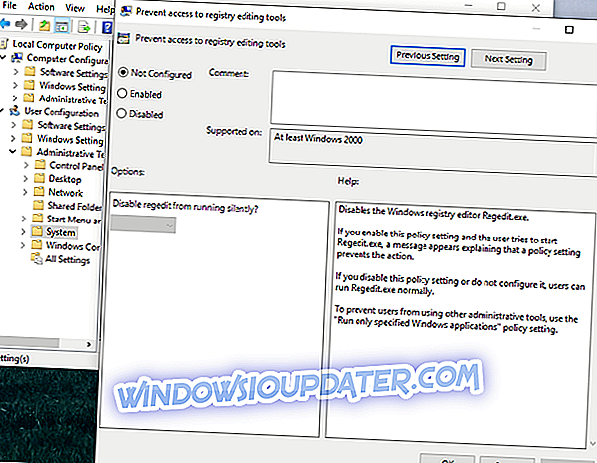
- S'il est défini sur Activé, remplacez-le par Désactivé ou Non configuré.
- Redémarrez votre ordinateur
Solution 3 - Activer Regedit manuellement
Ironiquement, une autre façon de traiter les problèmes de registre consiste à appliquer un réglage de registre. Certains d'entre vous ne savent probablement pas que vous pouvez exécuter des réglages de registre sans ouvrir l'éditeur de registre. Et dans ce cas, cela pourrait être exactement ce que nous recherchons. Voici exactement ce que vous devez faire:
- Ouvrir Run (clé Win + R)
- Entrez la commande suivante:
- REG add HKCUSoftwareMicrosoftWindowsCurrentVersionPoliciesSystem / v DisableRegistryTools / t REG_DWORD / d 0 / f
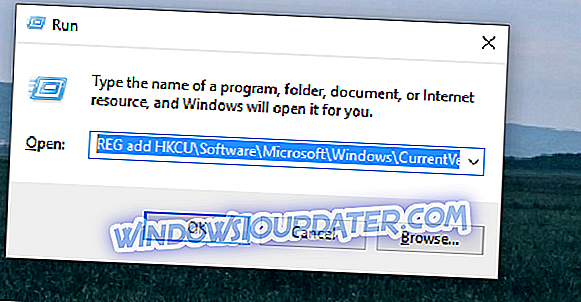
- Appuyez sur Entrée
Essayez maintenant d'ouvrir à nouveau Regedit, et nous espérons que vous réussirez cette fois-ci.
Solution 4 - Réinitialisez votre système
Rien ne dit "je me rends!" Plus que l'installation propre de votre système. Mais si aucune des solutions précédentes ne réussissait à résoudre le problème, vous devrez utiliser cette mesure. Après avoir réinitialisé votre système, vous obtiendrez une nouvelle copie. Tous vos problèmes Regedit (et autres problèmes) seront donc résolus.
Voici comment réinitialiser votre système Windows 10:
- Cliquez sur Démarrer .
- Ouvrir les paramètres .
- Ouvrez Update & Securit y.
- Choisissez la récupération .
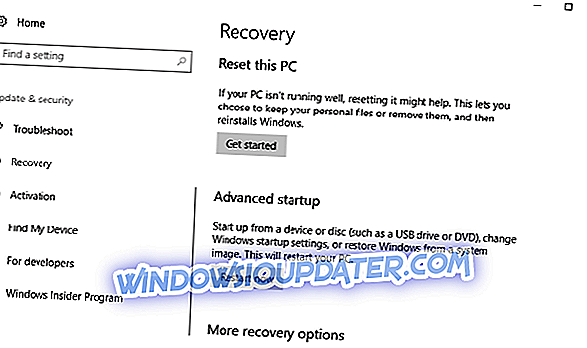
- Cliquez sur Démarrer sous Réinitialiser ce PC .
- Choisissez Conserver mes fichiers .
- Une fois la procédure terminée, votre éditeur de registre devrait fonctionner comme avant.
Si le problème persiste, vous pouvez également envisager de réinstaller le système. Même si la réinitialisation d'usine devrait suffire, vous pouvez toujours démarrer à partir de zéro et réinstaller le système. La procédure est simple et peut être effectuée à l'aide de l'outil de création de média. Vous pouvez découvrir comment procéder en suivant les étapes décrites dans cet article.
C’est à peu près tout, nous espérons qu’au moins une de ces solutions de contournement s’est révélée utile pour résoudre les problèmes de l’Éditeur de registre sous Windows 10. Si vous avez des commentaires, des questions ou des suggestions, veuillez nous en informer dans les commentaires ci-dessous.